6 cara mudah untuk mempercepat instalasi Ubuntu Anda

- 2198
- 376
- Ricardo Gottlieb
Pernahkah Anda memperhatikan kinerja sistem ubuntu Anda telah melambat? Meskipun ubuntu 18.04 (versi terbaru) adalah distribusi Linux yang sangat kuat, seiring waktu, instalasi Anda bisa menjadi lamban.
Ada berbagai faktor yang dapat mempengaruhi kecepatan sistem Anda, termasuk:
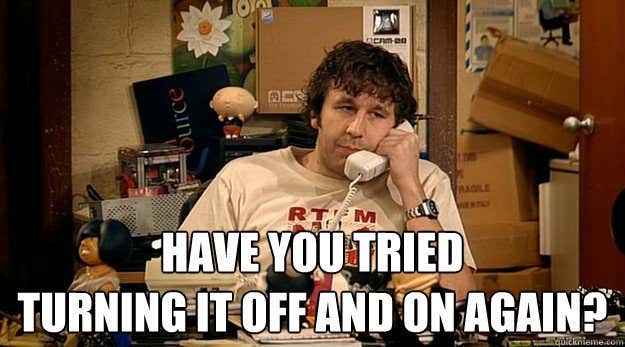
Meskipun langkah ini mungkin terdengar seperti yang jelas, itu bukan untuk pengguna Linux biasa. Alasan untuk ini adalah bahwa umumnya tidak perlu memulai kembali sistem Linux.
Ia terkenal karena kemampuannya berjalan lama tanpa perlu me -reboot komputer Anda. Namun, seiring waktu, proses berjalan dapat menumpuk dan menyeret kecepatan Anda.
Daripada menghapus file sementara secara manual, jauh lebih mudah untuk memulai kembali komputer Anda.
Jika sistem Anda melambat ke titik di mana Anda tidak dapat mengakses menu sistem, tahan tombol daya sampai menyala.
Edit aplikasi startup otomatis
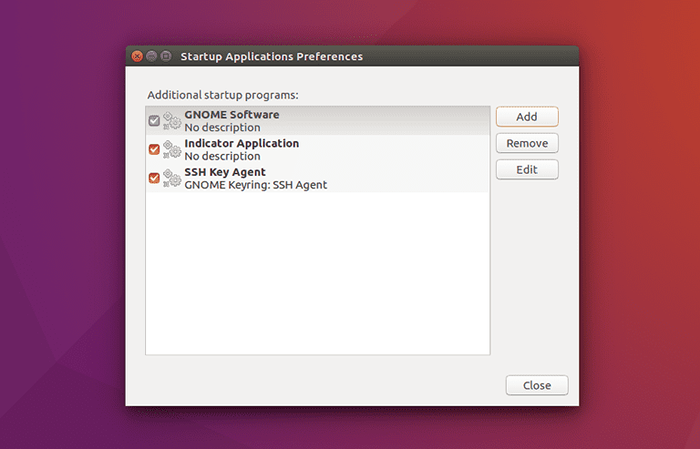
Saat memulai mesin Anda, Anda memiliki banyak aplikasi yang diatur untuk memulai setelah perangkat Anda boot.
Namun, apakah Anda benar-benar membutuhkan semuanya diatur untuk memulai secara otomatis? Ini membutuhkan banyak ingatan.
Aplikasi mana yang diluncurkan saat reboot dapat diedit di Aplikasi Startup kegunaan.
Prosesnya sederhana.
- Klik pada Aplikasi Startup ikon.
- Anda akan melihat layar seperti yang ada di gambar di atas.
- Lihat item mana yang tercantum dalam aplikasi startup.
- Pilih Tambah, Hapus, atau Edit.
- Jika Anda tidak memerlukan aplikasi apa pun yang dipilih untuk dijalankan saat startup, klik menghapus.
Hanya sertakan perangkat lunak terpenting atau aplikasi ubuntu yang selalu Anda butuhkan dan hapus yang tidak Anda lakukan.
Gunakan preload
Preload adalah layanan latar belakang yang memantau dan melacak aplikasi yang sering Anda gunakan. Itu mengingat binari dan perpustakaan yang digunakan dan cache dalam memori.
Hasilnya adalah aplikasi Anda akan memuat lebih cepat dari yang mereka lakukan tanpa menggunakan preload.
Sebagai contoh, jika Anda selalu menggunakan Firefox saat Anda mulai mengerjakan komputer Anda, file dimuat ke dalam memori. Jadi, saat Anda masuk ke komputer Anda, Firefox akan memuat lebih cepat.
Tidak semua distribusi Ubuntu Install Preload secara default. Mudah dipasang. Cukup jalankan perintah di bawah ini:
sudo apt-get install preload
Preload akan berjalan di latar belakang sistem Anda dan mempercepatnya. Jika Anda memiliki banyak memori, peningkatan kecepatan bisa signifikan, di mana saja dari 20% menjadi 60%.
Butuh sedikit waktu bagi Preload untuk mempelajari aplikasi mana yang paling sering Anda gunakan.
Free Up Disc Space
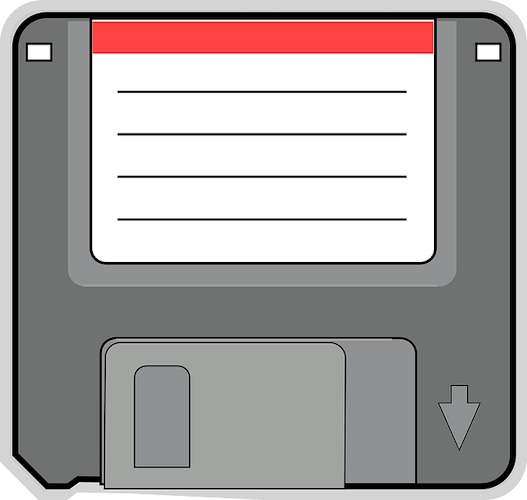
Selalu membantu untuk membersihkan kekacauan di penyimpanan sistem Anda untuk memberi ruang bagi file dan program baru. Ini yang paling penting jika Anda memiliki kapasitas penyimpanan terbatas.
Meskipun Ubuntu adalah sistem operasi yang ringan, itu dapat menyajikan masalah dengan penyimpanan terutama karena tidak menghapus paket perangkat lunak yang diunduh dan diinstal.
Sampah kosong
Menghapus file sementara dan sampah dari komputer Anda tidak hanya menghilangkan file yang tidak Anda butuhkan; itu juga membebaskan ruang hard drive.
Buka Manajer File Anda dan klik kanan pada ikon sampah. Untuk menghapus file -file ini secara permanen, pilih opsi "Tempat Sampah".
Hapus file sementara

Ada banyak file di komputer Anda yang memakan banyak ruang. Misalnya, file sementara, sejarah browser, dan cache.
Menghapus file -file ini akan membebaskan beberapa ruang di sistem Anda. Lihat di Pusat Perangkat Lunak Anda untuk Program Pembersihan yang Disebut Bleachbit.
Setelah Anda mengunduh Bleachbit, Anda perlu menginstal dan menjalankannya. Ini akan membebaskan ruang disk dan menjaga privasi Anda.
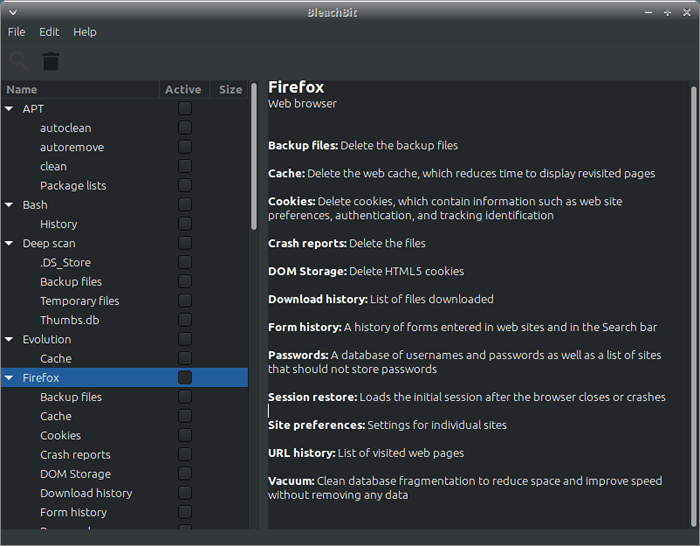
Analisis Penggunaan Disk Anda
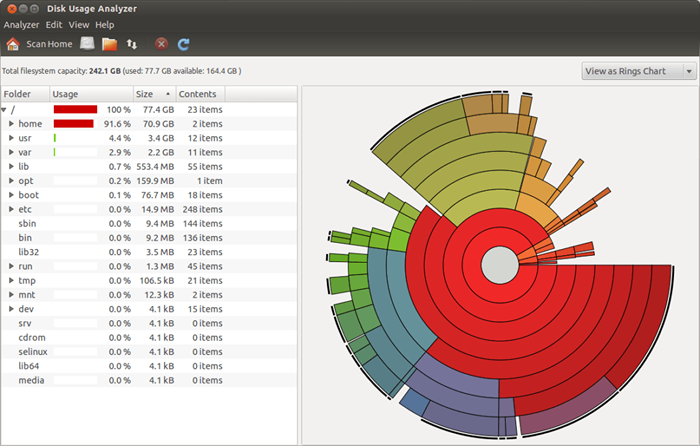
Mungkin saja Anda memiliki file yang sangat besar sehingga Anda tidak perlu mengambil terlalu banyak ruang. Ubuntu Linux memiliki alat yang disebut Analyzer Penggunaan Disk.
Ini akan memindai folder dan file Anda dan menunjukkan kepada Anda tampilan grafis tentang direktori mana yang mengambil potongan ruang terbesar.
Anda dapat mengakses alat ini melalui dasbor ubuntu Anda.
Ubah konfigurasi grub
Secara default, konfigurasi grub memberikan keterlambatan 10 detik untuk dipilih dari sistem operasi yang ingin Anda boot.
Anda dapat masuk ke konfigurasi itu dan mengurangi waktu menjadi 2 detik. Ini akan menghemat 8 detik untuk reboot.
Untuk mengatur perintah ini, ubah:
“Grub_timeout = 10” ke “grub_timeout = 2”
Perangkat lunak pembaruan mirror
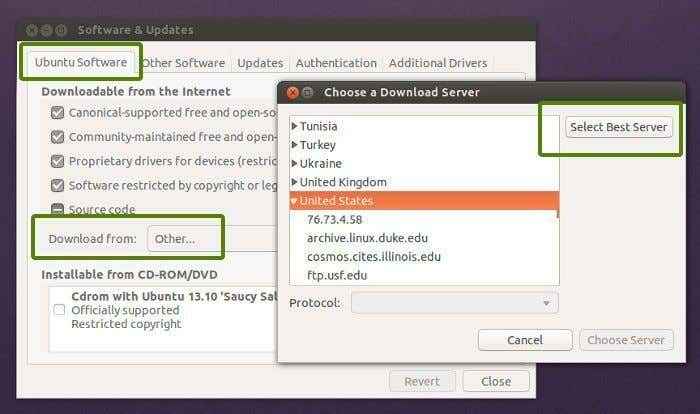
Pilih server terbaik untuk Ubuntu untuk mendapatkan pembaruannya.
- Pergi ke Laci aplikasi.
- Pencarian untuk Pembaruan perangkat lunak.
- Pilih Perangkat Lunak Ubuntu.
- Memilih Server terbaik.
Ini sangat membantu bagi mereka yang memiliki koneksi internet yang lebih lambat. Sistem Anda akan memulai tes untuk mencari server terdekat di mana ia akan mengakses file pembaruan lebih cepat saat melakukan peningkatan atau pembaruan.
Ini tidak hanya akan mempercepat sistem Ubuntu Anda, tetapi juga akan menginstal driver yang diperlukan yang hilang dan menyertakan semua perbaikan bug keamanan baru.
Mengambil enam langkah ini akan mempercepat instalasi Ubuntu Anda.

